เชื่อมต่อ/ควบคุมคอมพิวเตอร์ผ่านเครือข่ายด้วย KontrolPack

ควบคุมคอมพิวเตอร์ในเครือข่ายของคุณได้อย่างง่ายดายด้วย KontrolPack เชื่อมต่อและจัดการคอมพิวเตอร์ที่ใช้ระบบปฏิบัติการต่างๆ ได้อย่างง่ายดาย
ระบบปฏิบัติการเซิร์ฟเวอร์ของ Ubuntu เป็นหนึ่งในการกระจายที่ดีที่สุดสำหรับการทำสิ่งใหญ่ๆ บน Linuxโดยเฉพาะอย่างยิ่งเนื่องจากความง่ายในการตั้งค่า ติดตั้งซอฟต์แวร์ และบำรุงรักษา
นอกเหนือจากคุณสมบัติที่ยอดเยี่ยมที่ Ubuntu Server มีให้แล้ว มันยังมีกลไกการอัปเกรดที่ค่อนข้างมีประโยชน์และเข้าใจง่าย ซึ่งทำให้เป็นหนึ่งในคุณสมบัติที่ดีที่สุดหากคุณเพิ่งเริ่มใช้ระบบปฏิบัติการเซิร์ฟเวอร์ Linux
ในคู่มือนี้ เราจะพูดถึงวิธีใช้ระบบอัปเกรดเซิร์ฟเวอร์ Ubuntu เพื่อเปลี่ยนการติดตั้งเป็นรุ่นใหม่ สำรองข้อมูลของคุณแล้วเริ่มกันเลย!
ก่อนที่จะนำการติดตั้ง Ubuntu Server ของคุณไปเป็นรุ่นใหม่ คุณจำเป็นต้องเรียกใช้เครื่องมืออัปเดต เพื่อให้แพ็คเกจทั้งหมดที่ติดตั้งอยู่ในปัจจุบันสามารถอัปเดตได้
ในการเรียกใช้การอัปเดตแบบเดิมบนเซิร์ฟเวอร์ Ubuntu ให้เปิดหน้าต่างเทอร์มินัลและ SSH ในหากเครื่องของคุณเป็นระยะไกล หรือนั่งลงและเข้าสู่ระบบ เมื่อเข้าสู่ระบบแล้ว ให้ใช้คำสั่งsudo -sเพื่อเปลี่ยนเชลล์เป็นผู้ใช้รูท
sudo -s
เมื่อเซสชันบรรทัดคำสั่งเปลี่ยนไปเป็นผู้ใช้รูทแล้ว ให้ใช้เพื่อเรียกใช้คำสั่งอัปเดต Aptเพื่อให้เซิร์ฟเวอร์ Ubuntu ตรวจสอบการอัปเดตทางอินเทอร์เน็ต
ปรับปรุงฉลาด
หลังจากที่ตัวจัดการแพ็คเกจเซิร์ฟเวอร์ Ubuntu ทำการ ping เซิร์ฟเวอร์ซอฟต์แวร์สำหรับการอัปเดตเสร็จแล้ว ตัวจัดการจะพิมพ์ว่าคุณสามารถติดตั้งการอัปเดตได้จำนวนเท่าใด
หากต้องการดูการอัปเดตที่รอดำเนินการสำหรับเซิร์ฟเวอร์ Ubuntu ของคุณ คุณสามารถใช้คำสั่งรายการ Aptพร้อมสวิตช์ "อัปเกรดได้"
รายการ apt — อัพเกรดได้
อ่านการอัปเดตและพิจารณาว่าสามารถติดตั้งบนระบบของคุณได้หรือไม่ จากนั้น ใช้คำสั่งอัปเกรด Aptเพื่อสิ้นสุดกระบวนการ
apt อัพเกรด -y
ด้วยการอัปเดตทั้งหมดสำหรับ Ubuntu Server ที่ตั้งค่าไว้บนระบบของคุณ ให้ไปยังส่วนถัดไปของบทช่วยสอน หรือรีบูตเครื่องหากตัวอัปเดตแจ้งให้คุณดำเนินการ
ตามคำสั่งอัปเดตและอัปเกรดคุณต้องเรียกใช้คำสั่งdist-upgradeเพื่อติดตั้งการอัปเกรดการแจกจ่ายสำหรับ Ubuntu Server ที่คุณกำลังใช้งานอยู่
หมายเหตุ: dist-upgrade ไม่เหมือนกับคำสั่งอัพเกรด แม้ว่าจะคล้ายคลึงกัน แต่ก็จัดการกับแง่มุมต่าง ๆ ของระบบปฏิบัติการ
dist-อัพเกรด -y
ตามคำสั่งdist-upgradeให้รีสตาร์ทเซิร์ฟเวอร์ Ubuntu ของคุณอีกครั้ง เมื่อกลับมาออนไลน์ ให้ไปยังส่วนถัดไปของกระบวนการอัปเกรด
ในคู่มือนี้ เราจะเน้นที่การแสดงวิธีอัปเกรดเซิร์ฟเวอร์ Ubuntu โดยใช้เครื่องมือ Update Manager ในระบบปฏิบัติการบางรุ่น โปรแกรมอาจไม่ได้ติดตั้งมาล่วงหน้า ดังนั้น ก่อนที่จะศึกษาวิธีการใช้เครื่องมือนี้ ให้ใช้ตัวจัดการแพ็คเกจAptเพื่อติดตั้ง
sudo apt ติดตั้ง update-manager-core
หลังจากการติดตั้ง Apt แล้ว Update Manager ควรพร้อมใช้งาน สำหรับข้อมูลเพิ่มเติมเกี่ยวกับเครื่องมือ ให้รันman update-managerในเทอร์มินัลเซสชัน
ผู้ใช้เซิร์ฟเวอร์ Ubuntu ส่วนใหญ่จบลงด้วยการใช้ระบบปฏิบัติการรุ่น LTS แม้ว่าโดยทั่วไปแล้วจะเป็นการโทรที่ดี แต่รุ่นที่ไม่ใช่ LTS ก็ควรค่าแก่การตรวจสอบเช่นกัน ปัญหาคือ Ubuntu ปิดใช้งานความสามารถในการอัปเกรดเป็นรุ่นที่ไม่ใช่ LTS โดยค่าเริ่มต้น
หากต้องการเปลี่ยนเส้นทางการเผยแพร่สำหรับเซิร์ฟเวอร์ Ubuntu ให้เปิดไฟล์ "release-upgrades" ในโปรแกรมแก้ไขข้อความ Nano
nano -w /etc/update-manager/release-upgrades
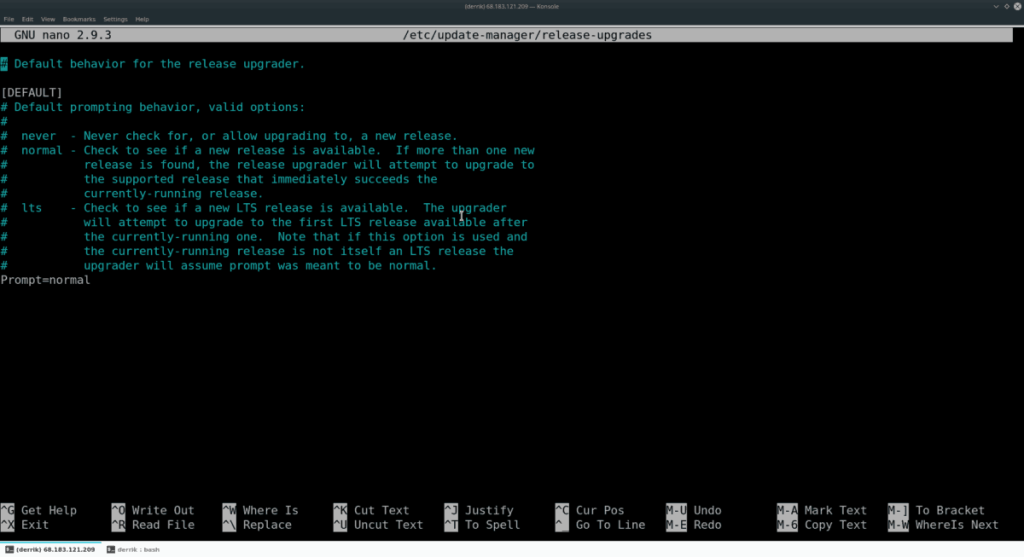
ดูไฟล์การกำหนดค่าPrompt=ltsและเปลี่ยนเป็นรหัสด้านล่าง
หมายเหตุ: หากคุณไม่ได้ใช้เซิร์ฟเวอร์ Ubuntu รุ่น LTS ให้ข้ามขั้นตอนนี้
Prompt=normal
ด้วยการปรับแต่งโค้ดในตัวจัดการการอัปเดตเซิร์ฟเวอร์ Ubuntu ถึงเวลาบันทึกโค้ดด้วย Nano กดCtrl + Oเพื่อบันทึก หลังจากนั้น ปิดตัวแก้ไขด้วยแป้นพิมพ์Ctrl + X
ขั้นตอนต่อไปในกระบวนการอัพเกรดคือการใช้ โปรแกรม update-managerเพื่อตรวจสอบที่เก็บ Ubuntu สำหรับ Ubuntu Server รุ่นถัดไปที่มีให้ดาวน์โหลด
หากต้องการตรวจสอบ ให้เรียกใช้do-release-upgradeด้วยสวิตช์บรรทัดคำสั่ง ' c '
หมายเหตุ: อย่าลืมเรียกใช้do-release-upgradeด้วยรูทเชลล์ หากไม่เป็นเช่นนั้น อาจทำงานไม่ถูกต้อง
sudo -s do-release-upgrade -c
อนุญาตให้โปรแกรมเรียกใช้การตรวจสอบและพิจารณาว่าระบบปฏิบัติการของคุณมีการอัพเกรดหรือไม่ จากนั้น หากโปรแกรมแจ้งว่ามีการอัพเกรดสำหรับการติดตั้ง ให้รันคำสั่งdo-release-upgradeด้วยสวิตช์บรรทัดคำสั่ง-d
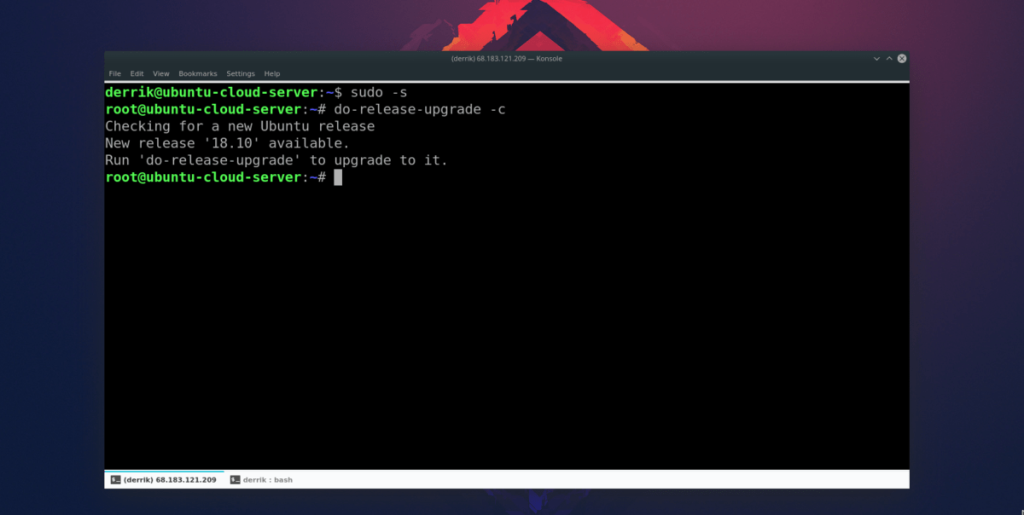
do-release-upgrade -d
โปรดทราบว่าเมื่อทำการอัปเกรดนี้ สิ่งต่างๆ จะใช้เวลานาน มันขึ้นอยู่กับคุณที่จะคอยจับตาดูระบบของคุณและตรวจสอบให้แน่ใจว่าไม่มีอะไรผิดพลาด
การใช้โปรแกรม update-managerทำให้การอัพเกรด Ubuntu Server เป็นกระบวนการที่ไม่ยุ่งยาก อย่างไรก็ตาม มันไม่ได้ไร้ที่ติ 100% และปัญหาและการแตกหักถึงแม้จะเป็นเรื่องไม่ปกติก็สามารถเกิดขึ้นได้อย่างแน่นอน
เพื่อหลีกเลี่ยงปัญหานี้ เราขอแนะนำอย่างยิ่งให้ปรึกษากับ Ubuntu Wiki อย่างเป็นทางการและอ่านสิ่งที่พวกเขากล่าวเกี่ยวกับการอัปเกรดระหว่างรุ่นต่างๆ เนื่องจากพวกเขาจะมีเคล็ดลับและลูกเล่นมากมายที่จะช่วยคุณตลอดเส้นทาง
ควบคุมคอมพิวเตอร์ในเครือข่ายของคุณได้อย่างง่ายดายด้วย KontrolPack เชื่อมต่อและจัดการคอมพิวเตอร์ที่ใช้ระบบปฏิบัติการต่างๆ ได้อย่างง่ายดาย
คุณต้องการทำงานซ้ำๆ โดยอัตโนมัติหรือไม่? แทนที่จะต้องกดปุ่มซ้ำๆ หลายครั้งด้วยตนเอง จะดีกว่าไหมถ้ามีแอปพลิเคชัน
iDownloade เป็นเครื่องมือข้ามแพลตฟอร์มที่ช่วยให้ผู้ใช้สามารถดาวน์โหลดเนื้อหาที่ไม่มี DRM จากบริการ iPlayer ของ BBC ได้ โดยสามารถดาวน์โหลดวิดีโอทั้งสองในรูปแบบ .mov ได้
เราได้ครอบคลุมคุณลักษณะของ Outlook 2010 ไว้อย่างละเอียดแล้ว แต่เนื่องจากจะไม่เปิดตัวก่อนเดือนมิถุนายน 2010 จึงถึงเวลาที่จะมาดู Thunderbird 3
นานๆ ทีทุกคนก็อยากพักบ้าง ถ้าอยากเล่นเกมสนุกๆ ลองเล่น Flight Gear ดูสิ เป็นเกมโอเพนซอร์สฟรีแบบมัลติแพลตฟอร์ม
MP3 Diags คือเครื่องมือขั้นสุดยอดสำหรับแก้ไขปัญหาในคอลเลกชันเพลงของคุณ สามารถแท็กไฟล์ MP3 ของคุณได้อย่างถูกต้อง เพิ่มปกอัลบั้มที่หายไป และแก้ไข VBR
เช่นเดียวกับ Google Wave, Google Voice ได้สร้างกระแสฮือฮาไปทั่วโลก Google มุ่งมั่นที่จะเปลี่ยนแปลงวิธีการสื่อสารของเรา และนับตั้งแต่นั้นมาก็กำลังกลายเป็น...
มีเครื่องมือมากมายที่ช่วยให้ผู้ใช้ Flickr สามารถดาวน์โหลดรูปภาพคุณภาพสูงได้ แต่มีวิธีดาวน์โหลด Flickr Favorites บ้างไหม? เมื่อเร็ว ๆ นี้เราได้...
การสุ่มตัวอย่างคืออะไร? ตามข้อมูลของ Wikipedia “คือการนำส่วนหนึ่งหรือตัวอย่างจากการบันทึกเสียงหนึ่งมาใช้ซ้ำเป็นเครื่องดนตรีหรือ...
Google Sites เป็นบริการจาก Google ที่ช่วยให้ผู้ใช้โฮสต์เว็บไซต์บนเซิร์ฟเวอร์ของ Google แต่มีปัญหาหนึ่งคือไม่มีตัวเลือกสำรองข้อมูลในตัว



![ดาวน์โหลด FlightGear Flight Simulator ฟรี [สนุกเลย] ดาวน์โหลด FlightGear Flight Simulator ฟรี [สนุกเลย]](https://tips.webtech360.com/resources8/r252/image-7634-0829093738400.jpg)




